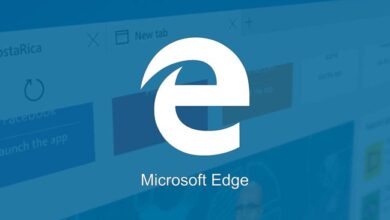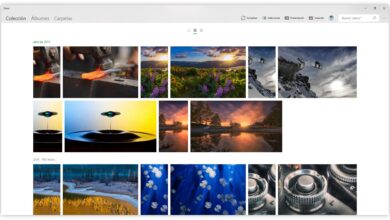Comment créer une animation flash à partir de zéro rapidement et facilement? Guide étape par étape
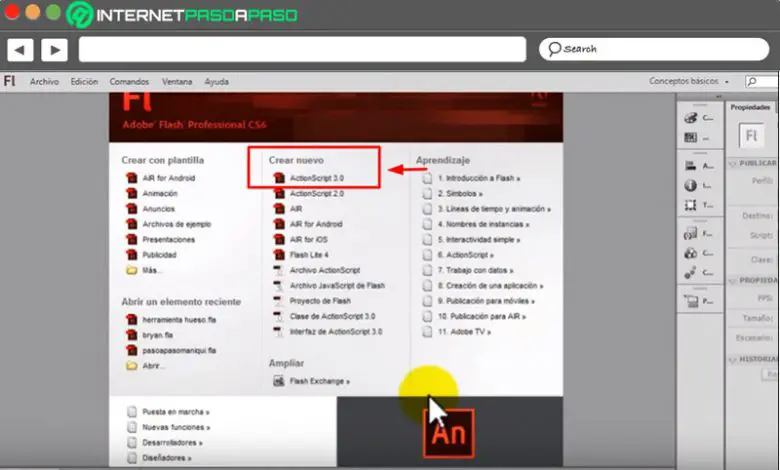
Adobe Flash est un outil très utile qui permet de créer des environnements graphiques animés qui permettent d’attirer l’attention des gens . Des sons attrayants et d’autres outils accrocheurs sont utilisés.
Si vous souhaitez apprendre à réaliser une «animation Flash» , ne manquez pas cet article. Nous vous montrerons étape par étape comment utiliser ce logiciel pratique.
De plus, vous pourrez trouver les meilleurs programmes que vous pouvez utiliser pour créer un site Web avec le langage Flash ou pour faire des bannières ou tout autre type de mouvements graphiques qui vous permettent d’attirer des visiteurs sur votre site Internet.
Qu’est-ce qu’une animation flash et à quoi servent-elles?
Une animation Flash est un type d’animation qui a été conçu via le programme Adobe Flash ou un autre qui présente des caractéristiques similaires. Autrement dit, le graphique est fait au moyen de vecteurs . Ce terme est utilisé pour tous les types de films d’animation, quel que soit le programme utilisé, car le format avec lequel il fonctionne avec ces types de fichiers est SWF .
Bien que ce ne soit pas une tâche complexe, certaines compétences d’édition sont nécessaires pour pouvoir créer ces œuvres avec succès . En effet, il est utile d’avoir une connaissance un peu avancée des outils permettant de générer différents mouvements aux moments précis de l’animation.
Dans les années 90, ce type d’animation était beaucoup utilisé, car le poids des fichiers est faible, il était donc idéal pour le haut débit qui existait à cette époque. Les fichiers ne dépassaient pas 1 Mo , ce qui est largement suffisant pour les besoins qui existaient à l’époque.
Certaines personnes confondent les animations, une animation Flash et une bande dessinée Web , car bien que les deux soient distribuées par Internet, la seconde est une bande dessinée et non une animation de dessins réalisés par Adobe Flash.
Étapes pour créer une animation flash rapide et facile avec Adobe Flash
Pour créer une animation Flash, vous devrez suivre les étapes suivantes:
Créer une nouvelle animation
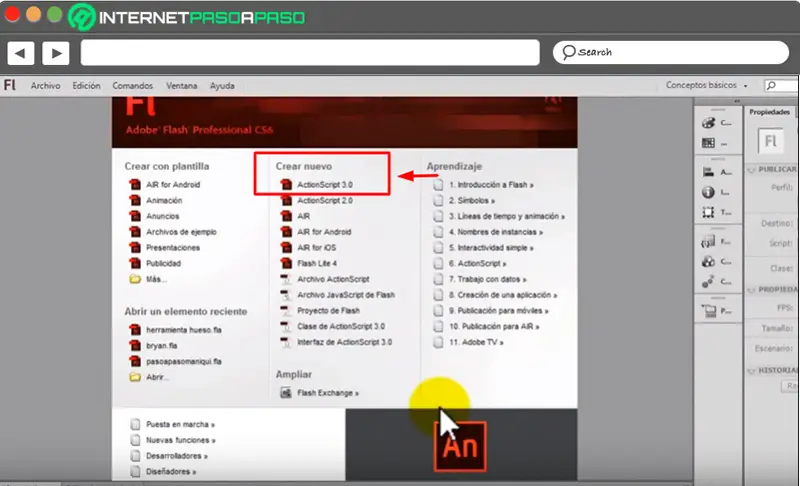
La première chose à faire est d’ouvrir Adobe Flash et de suivre ce guide:
- Vous devez aller dans la section «Créer nouveau» , vous devrez cliquer sur «Action Script 3.0» .
- Un canevas s’ouvre dans lequel vous devez importer le dessin animé avec lequel vous souhaitez travailler. Pour cela, vous devrez aller dans «Fichier» et sélectionner «Importer» .
Importez le paramètre et reconnaissez les outils
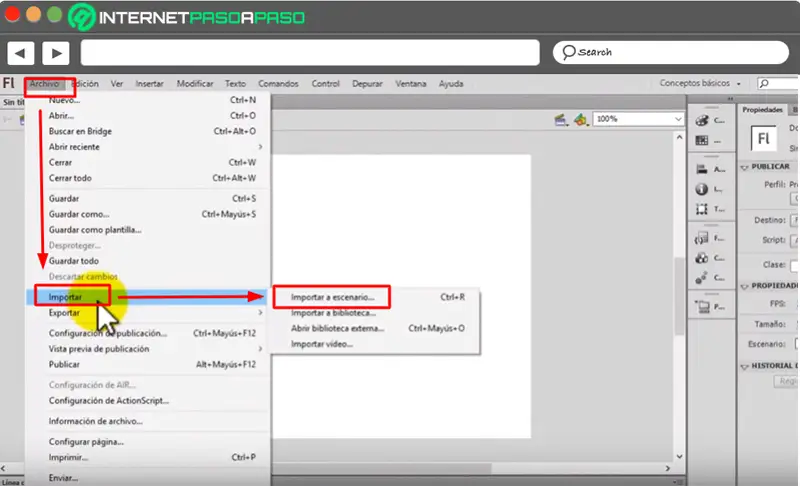
- Choisissez «Importer sur scène» ou appuyez sur la commande «Ctrl + R» . Ensuite, vous devez séparer par calques et le convertir en symbole.
- À ce stade, il est important que vous reconnaissiez les outils que vous avez à l’écran.
- Vous aurez sur votre gauche tous les contrôles d’accès rapide qui sont divisés en deux onglets, l’un appelé «Propriétés» et l’autre «Bibliothèque» . Ensuite, vous aurez deux autres onglets sous la zone de dessin, appelés «Timeline» et l’autre «Motion Editor» .
- En dessous, vous aurez les différents noms de calques . Celle-ci sera utilisée pour incorporer des instructions afin qu’elles apparaissent et disparaissent dans la chronologie, selon vos besoins.
Utiliser l’os
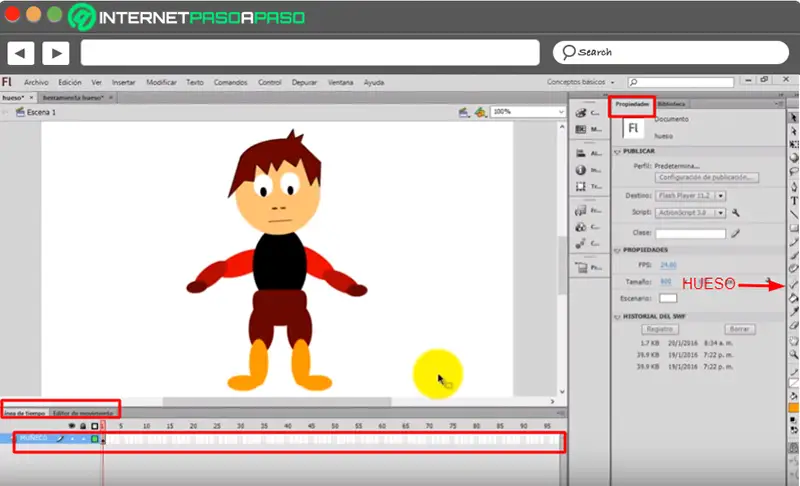
- Une fois que vous connaissez l’ensemble de la plateforme, il est temps de commencer à créer.
- Sélectionnez l’outil «Bone» , situé sur le côté droit de l’écran. Vous devez garder à l’esprit que l’outil sera activé lorsque vous avez un dessin d’os dans le pointeur.
- Faites glisser l’outil et cliquez sur le dessin pour déterminer les os . Il est conseillé de commencer par l’os appelé racine et de continuer avec ceux qui y sont attachés. Si vous souhaitez articuler le bras, sélectionnez d’abord l’épaule, puis passez à l’humérus et au radius jusqu’à atteindre le poignet.
- Considérez qu’il doit être aussi précis que possible, car cela dépendra des articulations de l’animation.
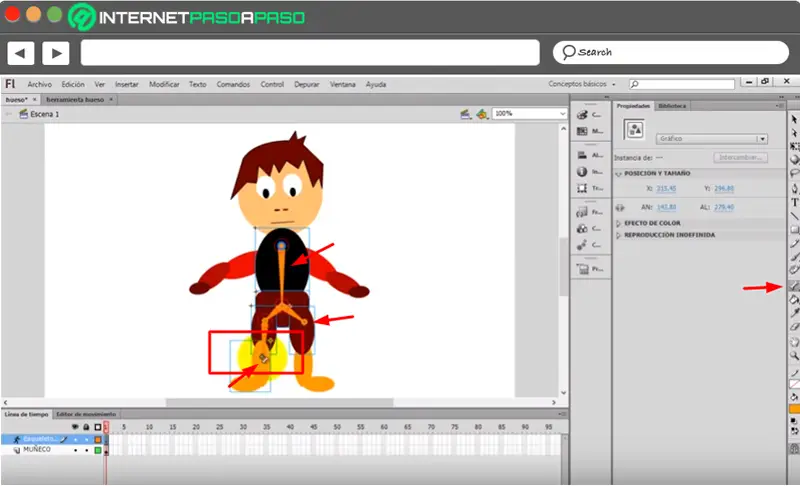
Choisissez la chronologie
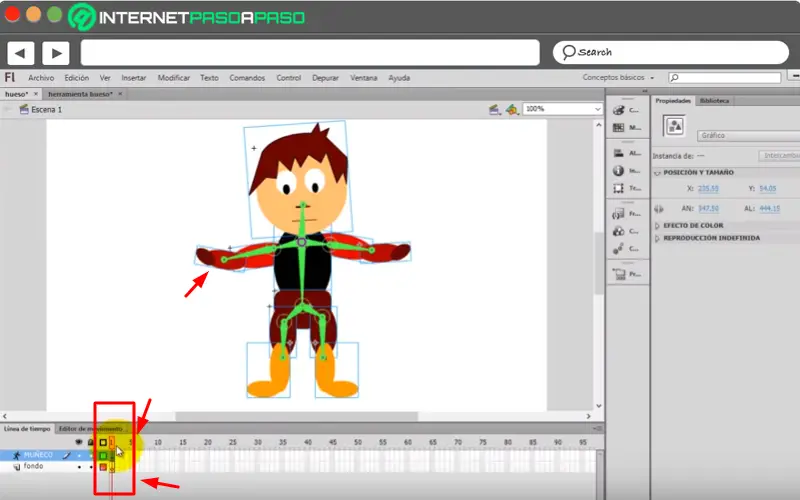
- Sélectionnez la chronologie en bas à l’aide du pointeur ou de la flèche noire. Cela vous permettra de déplacer les articulations en fonction du moment où vous souhaitez que ces actions aient lieu.
- Autrement dit, vous devez cliquer sur le nom du calque ou du cadre avec la souris .
- Ensuite, vous devez pointer en fonction de ce dont vous avez besoin, puis cliquer sur la chronologie, en choisissant le moment où vous décidez que le dessin doit bouger.
Ajouter des cadres
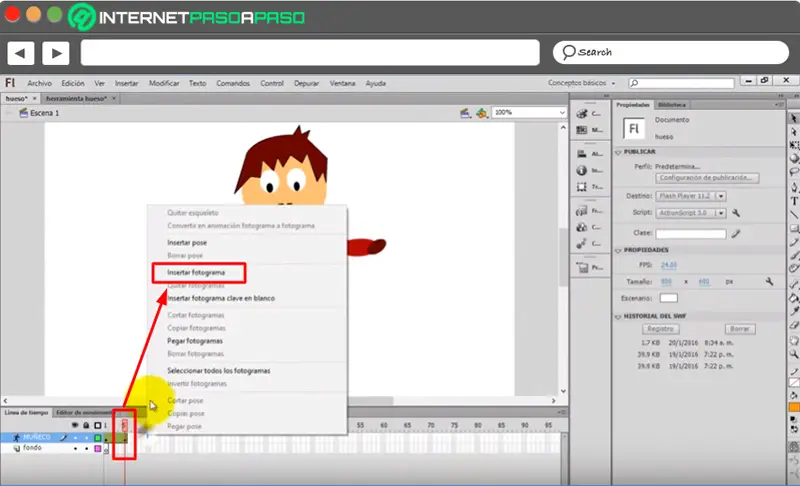
- Pour cela, vous devrez ajouter des cadres aux couches d’animation. Cliquez avec le bouton droit de la souris, puis sélectionnez «Insérer un cadre» dans le menu contextuel .
- Vous pouvez le faire encore et encore, car vous pouvez le déplacer en fonction de l’heure à laquelle les actions sont exécutées.
Exporter vers SWF
Une fois que vous avez terminé, vous devrez exporter le film au format SWF . Vous pouvez le faire en cliquant avec le bouton droit de la souris et en sélectionnant «OK» . Vous verrez le résultat de votre travail dans une fenêtre pop-up.
Si vous décidez que vous devez changer quelque chose, il vous suffit de cliquer sur la chronologie où le mouvement de votre dessin a échoué . Ensuite, vous devez répéter le processus jusqu’à ce que vous estimiez que tout va bien.
Choisissez des images dans la bibliothèque

- Une fois que vous avez terminé, vous devez aller dans «Fichier» , puis sélectionnez «Importer» et recherchez l’option «Importer dans la bibliothèque» . Cela vous permettra d’ajouter un arrière-plan à votre animation.
- Ce processus est simple puisque vous devez choisir le nom du fichier que vous souhaitez incorporer dans votre animation et cliquer sur «Ouvrir» .
Ensuite, allez dans l’onglet bibliothèque situé dans le panneau de contrôle de droite et entrez le nom que vous voulez pour le calque afin que vous puissiez l’identifier à l’avenir:
Ajouter différents arrière-plans à l’animation
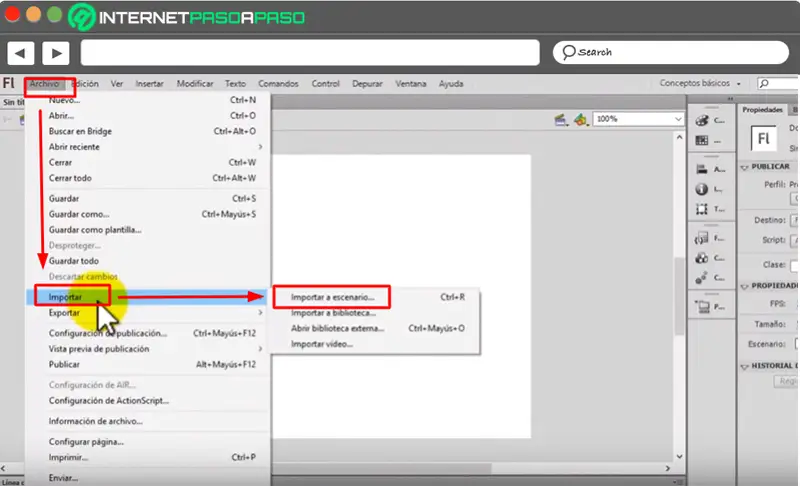
Lorsque vous souhaitez modifier l’arrière-plan de l’animation, vous devrez faire la même chose que pour le dessin principal. Vous devez sélectionner la chronologie et cliquer sur le moment où vous décidez que l’image de fond doit apparaître.
Terminez votre travail avec plus de cadres
«MISE À JOUR
Voulez-vous créer une animation flash avec n’importe quel programme facilement et rapidement?
ENTREZ ICI
et apprenez à le faire de 0 à 100 gratuit»
De cette façon, vous êtes déjà en mesure d’animer le film . Vous devrez choisir les arrière-plans et un autre type d’animation et le représenter dans la chronologie, vous devrez donc ajouter des cadres pour terminer l’édition.
Animations Flash et développement Web Est-il toujours pratique de les utiliser dans mon portail?
S’il est vrai qu’en utilisant des animations graphiques avec Flash, vous pouvez créer des objets et des images qui vous permettent d’avoir des sites Web attrayants en raison des effets visuels et sonores qui sont générés, il existe également certains inconvénients à prendre en compte lors de l’utilisation de ce type de technologie. .
Par exemple, l’utilisateur doit disposer de la dernière mise à jour Flash . Dans le cas où vous ne l’avez pas, vous devrez le télécharger, ce qui entraînera des revers. Cela produira des rebonds dans la visite des pages.
De plus, tous les navigateurs ne prennent pas en charge Flash, tant de fois les objets n’apparaissent pas correctement. De plus, lorsqu’un site Web est programmé avec Flash, ils sont plus lourds que ceux conçus avec d’autres types de technologie, de sorte que le visiteur quitte avant la fin du chargement de la page. Générant également un effet négatif sur les mesures SEO.
Les sites qui sont programmés avec Flash, n’apparaissent pas dans les moteurs de recherche , ce qui fait que la page n’a pas de visites via ces moteurs de recherche. Cela cause un gros inconvénient pour les propriétaires de ces sites Web.
Enfin, nous devons considérer que les mêmes effets qu’une animation flash produit aujourd’hui peuvent être produits par d’autres types de langage de programmation , comme JavaScript. Ou créez une deuxième page avec HTML afin que les personnes qui ne disposent pas de Flash puissent entrer.
Liste des meilleurs programmes pour créer des animations flash alternatives à Adobe Flash
Il existe une grande variété de programmes capables de créer des animations graphiques en utilisant les formats SWF . Nous vous montrerons ci-dessous quels sont les meilleurs logiciels avec lesquels vous pouvez créer différents types de graphiques animés pour votre site Web:
Macromedia Flash
Avec cet outil vous pouvez créer des animations avec un langage Flash qui vous permettra d’avoir de vrais effets combinant des images avec des sons. Il est disponible pour Windows et MacOS et vous pouvez le télécharger gratuitement.
Les fonctions de ce programme vous permettront de développer du contenu pour les téléphones mobiles et les ordinateurs de bureau, quel que soit le système d’exploitation dont ils disposent.
Télécharger Macromedia Flash Windows
KoolMoves
Avec ce programme, vous pouvez créer des animations pour votre site Web d’une manière simple. Il dispose de différents outils très intuitifs qui permettront à toute personne ayant un niveau peu avancé de connaissances en édition de l’utiliser. Il est disponible pour Windows et MacOS.
Télécharger KoolMoves Windows
TrendyFlash.com
Si vous ne connaissez pas les langages de programmation et que vous souhaitez créer une page Web avec la technologie flash, vous pouvez utiliser cette application en ligne qui vous servira d’outil intuitif pour réaliser votre travail.
Vous pourrez développer des animations telles que des bannières, des portails interactifs et même créer des sons. De plus, il possède plus de 150 modèles préétablis qui vous permettront de choisir plus rapidement où vous voulez aller. Son téléchargement est gratuit.
Introduction Flash de bureau
Vous pouvez donner vie à votre site web grâce à ce programme qui vous permettra d’utiliser des fonctions pour créer des animations Flash. Vous aurez la possibilité d’avoir des outils très simples à interpréter et ainsi pouvoir en apprendre davantage sur ce langage de programmation.
Il est idéal pour faire des «intros» qui vous permettent d’attirer l’attention des visiteurs de votre page , car vous pouvez également inclure des audios de manière simple.
Télécharger Desktop Flash Intro Windows
LipSync MX
Il est conçu pour les utilisateurs très intéressés par la coordination qui existe entre le mouvement de la bouche du personnage et l’émission de la voix . Avec ce programme vous pourrez trouver un équilibre parfait entre ces deux éléments nécessaires à une véritable animation.
Très similaire à Adobe Flash dans la façon de travailler, car il a une chronologie très pratique et facile à manipuler. Il est disponible pour Windows et est téléchargeable gratuitement.
Télécharger LipSync MX Windows
Si vous avez des questions, laissez-les dans les commentaires, nous vous répondrons dans les plus brefs délais, et cela sera également d’une grande aide pour plus de membres de la communauté. Je vous remercie!